Microsoft Solitaire (Classic Solitaire) on peli mikä oli käyttäjille erittäin kätevää Windows. korttipeli erinomainen ikävystyminen ja ajanhukkaa. Niillä vain hiirellä ei vaadi tietoa avaimia ja tietokoneita, Solitaire lienee helpoin peli tietokoneen käyttäjä tasolla.
Classic Solitaire oli intodus of Microsoft kaikissa käyttöjärjestelmissä Windows 3.0 (1990) To Windows 7 (2009). Monet käyttäjät ovat pettyneitä tämän menetyksen, erityisesti niitä, jotka hyvä Solitaire toimistossa. Harmiksi pomoja, tietenkin.
Kun käynnistää Windows 8Microsoft on poistanut vanha pasianssin versio (Classic) ja otettu käyttöön Microsoft Solitaire Collection. Kokoelma useita versioita klassikoista, mutta joka tulee mainoksia ja mainoksia, joita ei voi poistaa vasta, kun maksamalla kuukausimaksun. Hyvin stressaavaa ja epämiellyttävä niille, jotka olivat tottuneet klassinen versio pelistä.
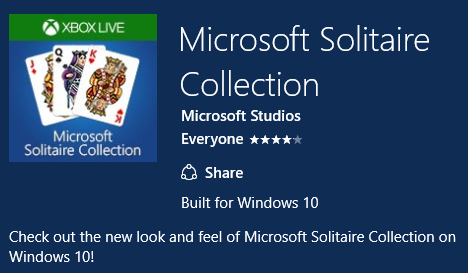
Microsoft Solitaire CollectionSe on saatavilla palkkio Microsoftissa / Windows Kauppa hintaan $9,99 - voimassa yhden vuoden, jos $1,99 - voimassa yhden kuukauden. Jopa Premium-versiossa uusi versio ei näytä klassiselta.
Hyvä uutinen on, että versio Classic Solitaire se voidaan myös "asentaa" käyttöjärjestelmiin Windows 8, Windows 8,1 si Windows 10.
Classic Solitaire-peli perustuu vain kahteen tiedostoon. cards.dll si sol.exe (Joka on ajettavan peli). Kaikki mitä tarvitsee tehdä Asenna pasianssin klassinen versio Windows 10Se on kopioida kaksi tiedostoja kannettavan / tietokone Windows XP.
Katsotaan askel askeleelta, kuinka Solitaire Classic asennetaan Windows 10.
1. Sinulla on oltava tietokone mukanasi Windows XP ja USB-tikku tiedostojen kopiointiin cards.dll si sol.exe. Voit kopioida kaksi tiedostoa verkon kautta tai jollain muulla tavalla. Ajatuksena on, että kaksi tiedostoa Windows XP auttaa PC: ssä Windows 10.
2. Siirry Windows XP kansiossa C: > Windows > System32 ja kopioi tiedostot cards.dll si sol.exe.
3. Siirrä kaksi tiedostoa kansiossa Windows 10. Voit esimerkiksi tehdä Pelit-kansion C: osioon Windows 10.
4. Kaksoisnapsauta sol.exe-tiedostoa ja ... vapaata aikaa.
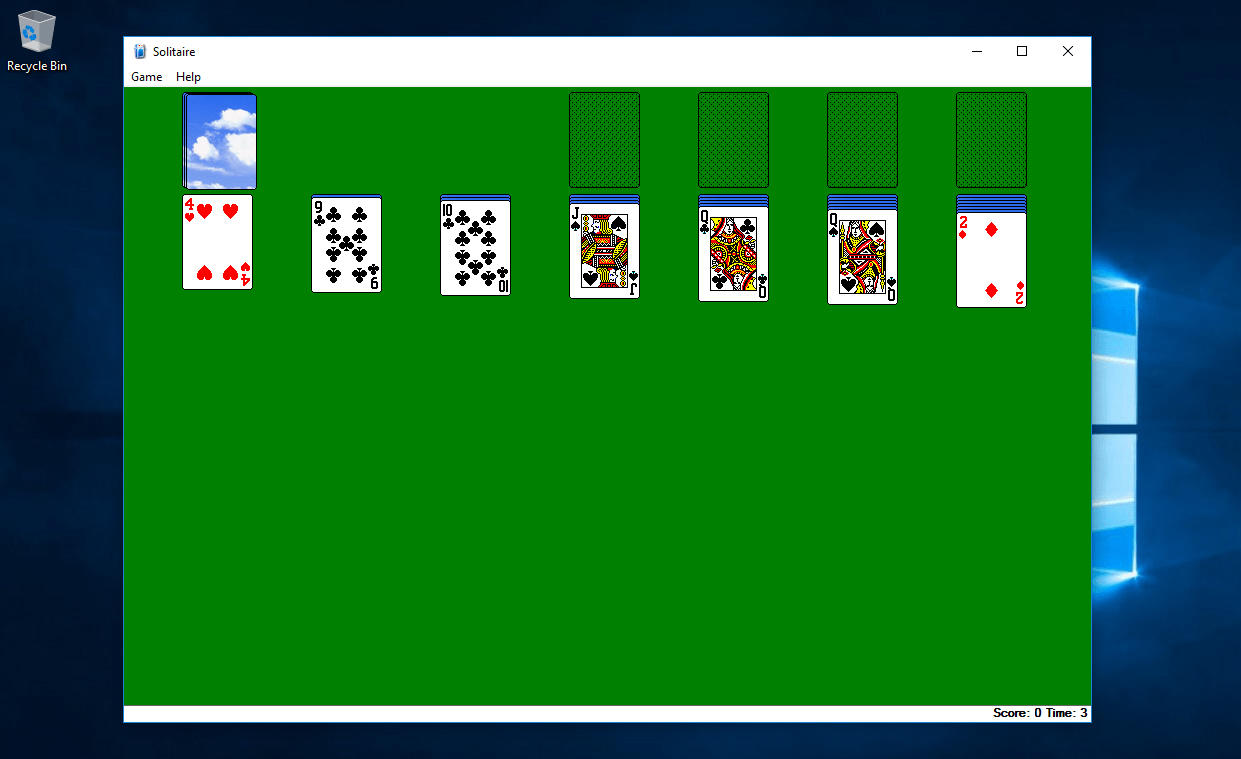
Jotta sinun ei tarvitse kirjoittaa joka kerta, kun haluat pelata pasianssi Pelit-kansioon, napsauta hiiren kakkospainikkeella sol.exe-tiedostoa ja napsauta Kiinnitä Start Menu tai Kiinnitä tehtäväpalkkiin.
Huomaa: Älä kopioi pasianssitiedostoja Windows 7 pe Windows 10, koska ne eivät ole yhteensopivia.
Jos jostain syystä haluat poista pasianssi osoitteesta Windows 10, Yksinkertaisesti sulje peli ja poista kaksi tiedostoa. Ei tarvitse standardin uninstaller, kuten muidenkin pelejä ja sovelluksia.
Mutta kuinka asentaa shakki (Chess Titans) Windows 8 ja / tai 10? Kiitos!
Sen perusteella, mitä näen Googlessa, on olemassa versio, joka on mukautettu Windows 8 ja Windows 10. Katso softonic.com.